Hur man berättar om din Windows-dator använder en proxyserver

Medan vi undersöker för vår artikel om vad som händer när du installerar crapware från en riktigt eländig nedladdningswebbplats så märkte vi att några av crapware och spionprogram kommer faktiskt att försöka installera en proxyserver för att spionera på dig. Så hur vet du om din dator använder en proxy?
Det är verkligen ganska enkelt, även om det finns ett par olika ställen att kontrollera beroende på vad du använder. Om du använder en Windows 8.x-tablett kan du använda den här artikeln för att kontrollera dina proxyinställningar.
Nästan alla program använder systemproxyn, som faktiskt finns i panelen Internetalternativ. Denna proxy fungerar för applikationer som Google Chrome och Internet Explorer, liksom många eller de flesta andra program som kräver Internetåtkomst. Vissa appar, som Firefox, kan ställa in egna proxyinställningar på olika sätt.
Kontrollera systemproxy för Windows
Om du antar att du använder nästan vilken version av Windows som helst, kan du bara öppna Internet Explorer och öppna Internet-alternativen. Bläddra till fliken Anslutningar och klicka sedan på knappen LAN-inställningar längst ner.
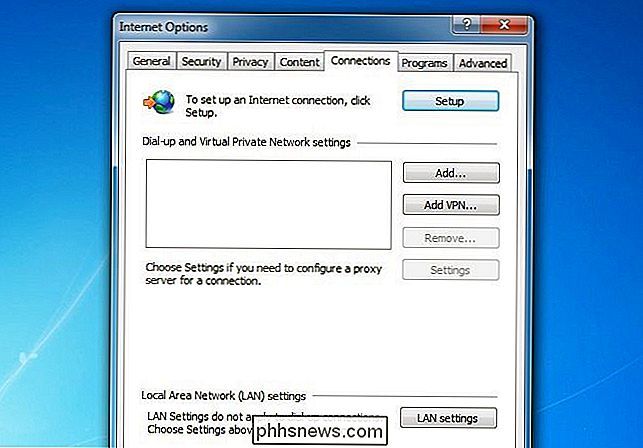
Denna dialogruta bör omedelbart berätta om du använder en proxy eller inte. Om rutan är markerad använder du en proxy.
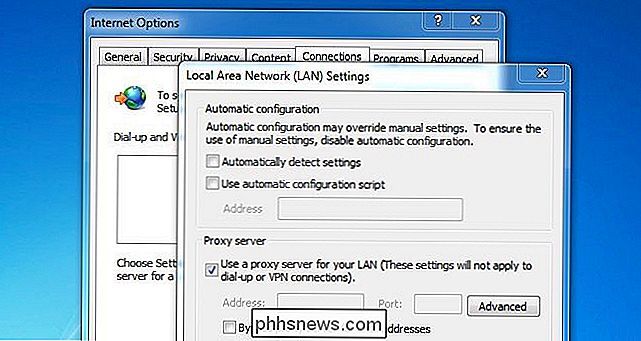
Om du klickar på knappen Avancerat kan du faktiskt se vilken proxy du använder. I det här fallet är det en process som körs på localhost-systemet på port 49477. Det är klart mycket misstänkt.
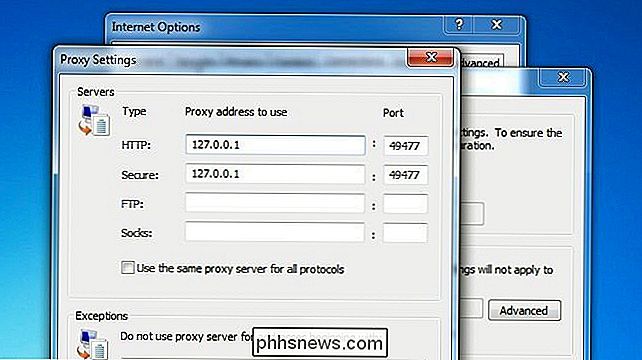
Och självklart, om du vill ta reda på vad som lyssnar på en port, kan du bara använda kommandot netstat -ab från en kommandotolk. På så sätt kan du identifiera processen som kör en proxy. Obs!
Om du inte är en programmerare eller använder en SOCKS-proxy för att kringgå begränsningar, borde du aldrig se antingen localhost eller 127.0 .0.1 i proxys inställningsdialogrutan. Om du ser något så, är det dags för någon skanning av skadlig kod.

Hoppa över "Skicka som text" -prompt för meddelanden på Apple Watch
Med Apple Watch kan du skicka textmeddelanden med din röst genom appen Meddelanden. Men varje gång du gör det frågar du om du vill skicka ett meddelande som text eller som en röstinspelning. Så här tar du av den här prompten. När jag använder min Apple Watch för att skicka textmeddelanden, gillar jag alltid att skicka dem som vanliga texter.

Kinas stora brandvägg arbetar för att censurera Kinas Internet
Kinas stora brandvägg, officiellt känd Golden Shield-projektet, sysselsätter en mängd olika knep för att censurera Kinas internet och blockera åtkomst till olika utländska webbplatser. Vi tittar på några av de tekniska knep som brandväggen använder för att censurera Kinas internet. När SOPA diskuterades höll VD för MPAA Chris Dodd Kinas webbplats som blockerade som en modell för hur USA skulle kunna genomföra sin egen Internetcensur: "När kineserna sa till Google att de skulle blockera webbplatser eller de inte kunde göra affärer i sitt land lyckades de räkna ut hur man blockerade webbplatser.



